NTP服务器简易搭建指南
- 格式:doc
- 大小:42.00 KB
- 文档页数:2
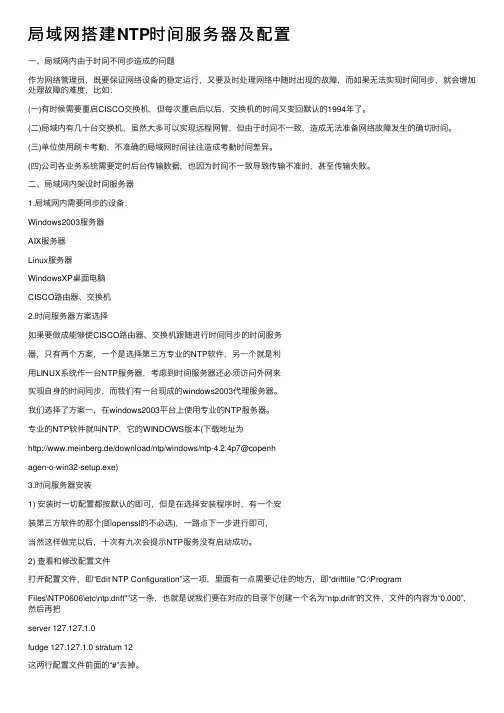
局域⽹搭建NTP时间服务器及配置⼀、局域⽹内由于时间不同步造成的问题作为⽹络管理员,既要保证⽹络设备的稳定运⾏,⼜要及时处理⽹络中随时出现的故障,⽽如果⽆法实现时间同步,就会增加处理故障的难度,⽐如:(⼀)有时候需要重启CISCO交换机,但每次重启后以后,交换机的时间⼜变回默认的1994年了。
(⼆)局域内有⼏⼗台交换机,虽然⼤多可以实现远程⽹管,但由于时间不⼀致,造成⽆法准备⽹络故障发⽣的确切时间。
(三)单位使⽤刷卡考勤,不准确的局域⽹时间往往造成考勤时间差异。
(四)公司各业务系统需要定时后台传输数据,也因为时间不⼀致导致传输不准时,甚⾄传输失败。
⼆、局域⽹内架设时间服务器1.局域⽹内需要同步的设备:Windows2003服务器AIX服务器Linux服务器WindowsXP桌⾯电脑CISCO路由器、交换机2.时间服务器⽅案选择如果要做成能够使CISCO路由器、交换机跟随进⾏时间同步的时间服务器,只有两个⽅案,⼀个是选择第三⽅专业的NTP软件,另⼀个就是利⽤LINUX系统作⼀台NTP服务器,考虑到时间服务器还必须访问外⽹来实现⾃⾝的时间同步,⽽我们有⼀台现成的windows2003代理服务器。
我们选择了⽅案⼀,在windows2003平台上使⽤专业的NTP服务器。
专业的NTP软件就叫NTP,它的WINDOWS版本(下载地址为http://www.meinberg.de/download/ntp/windows/ntp-4.2.4p7@copenhagen-o-win32-setup.exe)3.时间服务器安装1) 安装时⼀切配置都按默认的即可,但是在选择安装程序时,有⼀个安装第三⽅软件的那个(即openssl的不必选),⼀路点下⼀步进⾏即可,当然这样做完以后,⼗次有九次会提⽰NTP服务没有启动成功。
2) 查看和修改配置⽂件打开配置⽂件,即“Edit NTP Configuration”这⼀项,⾥⾯有⼀点需要记住的地⽅,即“driftfile "C:\ProgramFiles\NTP0606\etc\ntp.drift"”这⼀条,也就是说我们要在对应的⽬录下创建⼀个名为“ntp.drift”的⽂件,⽂件的内容为“0.000”,然后再把server 127.127.1.0fudge 127.127.1.0 stratum 12这两⾏配置⽂件前⾯的“#”去掉。
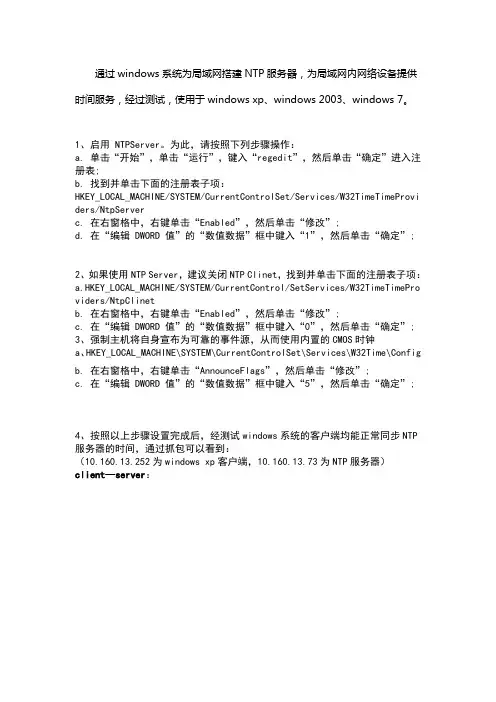
通过windows系统为局域网搭建NTP服务器,为局域网内网络设备提供时间服务,经过测试,使用于windows xp、windows 2003、windows 7。
1、启用 NTPServer。
为此,请按照下列步骤操作:a. 单击“开始”,单击“运行”,键入“regedit”,然后单击“确定”进入注册表;b. 找到并单击下面的注册表子项:HKEY_LOCAL_MACHINE/SYSTEM/CurrentControlSet/Services/W32TimeTimeProvi ders/NtpServerc. 在右窗格中,右键单击“Enabled”,然后单击“修改”;d. 在“编辑 DWORD 值”的“数值数据”框中键入“1”,然后单击“确定”;2、如果使用NTP Server,建议关闭NTP Clinet,找到并单击下面的注册表子项:a.HKEY_LOCAL_MACHINE/SYSTEM/CurrentControl/SetServices/W32TimeTimePro viders/NtpClinetb. 在右窗格中,右键单击“Enabled”,然后单击“修改”;c. 在“编辑 DWORD 值”的“数值数据”框中键入“0”,然后单击“确定”;3、强制主机将自身宣布为可靠的事件源,从而使用内置的CMOS时钟a、HKEY_LOCAL_MACHINE\SYSTEM\CurrentControlSet\Services\W32Time\Configb. 在右窗格中,右键单击“AnnounceFlags”,然后单击“修改”;c. 在“编辑 DWORD 值”的“数值数据”框中键入“5”,然后单击“确定”;4、按照以上步骤设置完成后,经测试windows系统的客户端均能正常同步NTP 服务器的时间,通过抓包可以看到:(10.160.13.252为windows xp客户端,10.160.13.73为NTP服务器)client--server:server—client:5、但此时网络设备(如cisco、h3c交换机……)仍然不能正常同步NTP服务器时间,始终显示unsynchronized,通过抓包可以看到:从网络设备(NTP客户端)到到NTP服务端的数据包里面,NTP协议中字段为:Reference ID:unidentified reference source(10.160.13.237为网络设备)client--server:server—client:6、经过一番捣腾后,发现修改注册表能解决以上问题:HKEY_LOCAL_MACHINE\SYSTEM\CurrentControlSet\Services\W32Time\Config\L ocalClockDispersion值修改为0此时可以看到client—server的数据包中,NTP协议的字段Reference ID携带了NTP服务器的IP地址,为下图:(即此时网络设备可以正同步NTP服务时间)Reference ID:10.160.13.73(NTP服务器IP地址)client —server:server—client:(资料素材和资料部分来自网络,供参考。
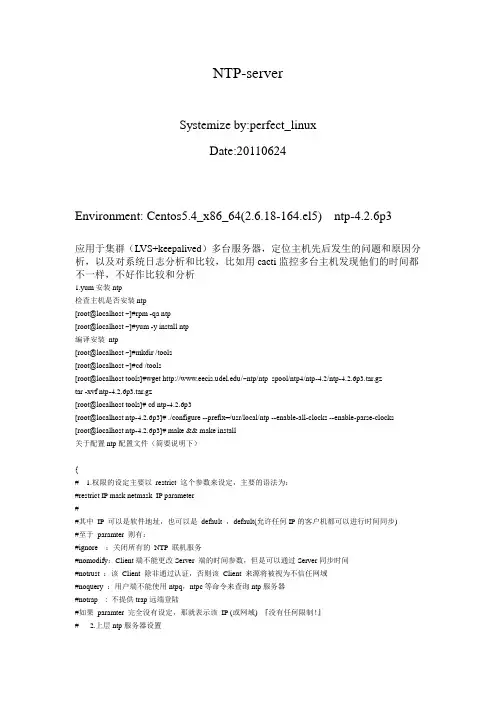
NTP-serverSystemize by:perfect_linuxDate:20110624Environment: Centos5.4_x86_64(2.6.18-164.el5) ntp-4.2.6p3应用于集群(LVS+keepalived)多台服务器,定位主机先后发生的问题和原因分析,以及对系统日志分析和比较,比如用cacti监控多台主机发现他们的时间都不一样,不好作比较和分析1.yum安装ntp检查主机是否安装ntp[root@localhost ~]#rpm -qa ntp[root@localhost ~]#yum -y install ntp编译安装ntp[root@localhost ~]#mkdir /tools[root@localhost ~]#cd /tools[root@localhost tools]#wget /~ntp/ntp_spool/ntp4/ntp-4.2/ntp-4.2.6p3.tar.gztar -xvf ntp-4.2.6p3.tar.gz[root@localhost tools]# cd ntp-4.2.6p3[root@localhost ntp-4.2.6p3]# ./configure --prefix=/usr/local/ntp --enable-all-clocks --enable-parse-clocks[root@localhost ntp-4.2.6p3]# make && make install关于配置ntp配置文件(简要说明下){# 1.权限的设定主要以restrict 这个参数来设定,主要的语法为:#restrict IP mask netmask_IP parameter##其中IP 可以是软件地址,也可以是default ,default(允许任何IP的客户机都可以进行时间同步)#至于paramter 则有:#ignore:关闭所有的NTP 联机服务#nomodify:Client端不能更改Server 端的时间参数,但是可以通过Server同步时间#notrust :该Client 除非通过认证,否则该Client 来源将被视为不信任网域#noquery :用户端不能使用ntpq,ntpc等命令来查询ntp服务器#notrap : 不提供trap远端登陆#如果paramter 完全没有设定,那就表示该IP (或网域) 『没有任何限制!』# 2.上层ntp服务器设置#server [IP|FQDN] [prefer]可以是IP也可以是域名perfer优先的选择的主机}配置ntp的配置文件[root@localhost ntp-4.2.6p3] #mv /etc/ntp.conf /etc/ntp.conf.bak[root@localhost ntp-4.2.6p3]#vi /etc/ntp.confrestrict 192.168.0.0 mask 255.255.0.0 nomodify #只容许这个网段的主机进行同步时间server perfer #上层NTP服务器设置perfer(优先选择的主机),可以填多个IP/域名server driftfile /usr/local/ntp/drift #与上层主机联机时的偏差记录logfile /usr/loacl/ntp/ntp.log #日志记录broadcastdelay 0.008 #广播延迟时间SYNC_HWCLOCK=yes #BIOS时间同步iptables 开启udp 123 port[root@localhost ntp-4.2.6p3]#iptables -A INPUT -p udp -m udp --dport 123 -j ACCEPT先让ntp服务器与上级的ntp时间同步一下[root@localhost ntp-4.2.6p3]#ntpdate 启动ntp[root@localhost ntp-4.2.6p3]#/usr/local/ntp/bin/ntpd -c /etc/ntp.conf写入开机启动项[root@localhost ntp-4.2.6p3]#echo "/usr/local/ntp/bin/ntpd -c /etc/ntp.conf" >>/etc/rc.local最后服务端设置完成,再设置下客户机每周星期一的1:30和NTP同步一下[root@db_1 ~]# crontab -e30 1 * * 1 /usr/sbin/ntpdate 192.168.37.150。
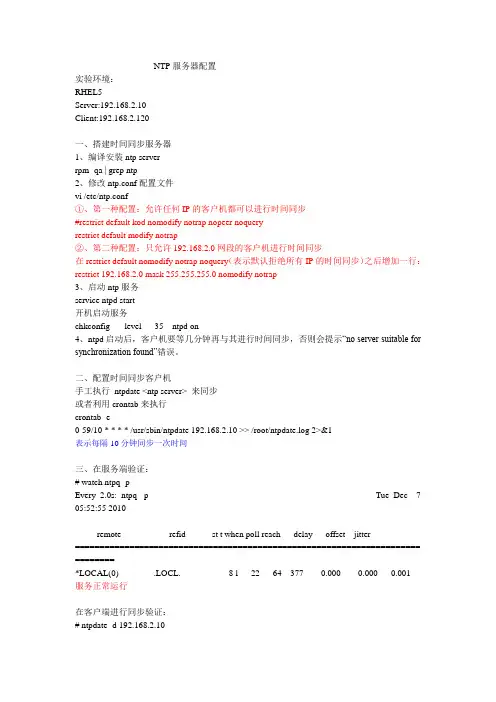
NTP服务器配置实验环境:RHEL5Server:192.168.2.10Client:192.168.2.120一、搭建时间同步服务器1、编译安装ntp serverrpm -qa | grep ntp2、修改ntp.conf配置文件vi /etc/ntp.conf①、第一种配置:允许任何IP的客户机都可以进行时间同步#restrict default kod nomodify notrap nopeer noqueryrestrict default modify notrap②、第二种配置:只允许192.168.2.0网段的客户机进行时间同步在restrict default nomodify notrap noquery(表示默认拒绝所有IP的时间同步)之后增加一行:restrict 192.168.2.0 mask 255.255.255.0 nomodify notrap3、启动ntp服务service ntpd start开机启动服务chkconfig --level 35 ntpd on4、ntpd启动后,客户机要等几分钟再与其进行时间同步,否则会提示“no server suitable for synchronization found”错误。
二、配置时间同步客户机手工执行ntpdate <ntp server> 来同步或者利用crontab来执行crontab -e0-59/10 * * * * /usr/sbin/ntpdate 192.168.2.10 >> /root/ntpdate.log 2>&1表示每隔10分钟同步一次时间三、在服务端验证:# watch ntpq -pEvery 2.0s: ntpq -p Tue Dec 7 05:52:55 2010remote refid st t when poll reach delay offset jitter====================================================================== ========*LOCAL(0) .LOCL. 8 l 22 64 377 0.000 0.000 0.001服务正常运行在客户端进行同步验证:# ntpdate -d 192.168.2.107 Dec 05:54:42 ntpdate[3627]: ntpdate 4.2.2p1@1.1570-o Thu Nov 26 11:35:07 UTC 2009 (1) Looking for host 192.168.2.10 and service ntphost found : 192.168.2.10transmit(192.168.2.10)receive(192.168.2.10)transmit(192.168.2.10)receive(192.168.2.10)transmit(192.168.2.10)receive(192.168.2.10)transmit(192.168.2.10)receive(192.168.2.10)transmit(192.168.2.10)server 192.168.2.10, port 123stratum 9, precision -20, leap 00, trust 000refid [192.168.2.10], delay 0.02632, dispersion 0.00061transmitted 4, in filter 4reference time: d0a890f1.b4d040ff Tue, Dec 7 2010 5:54:41.706originate timestamp: d0a89102.09318178 Tue, Dec 7 2010 5:54:58.035transmit timestamp: d0a890f2.3c8effe2 Tue, Dec 7 2010 5:54:42.236filter delay: 0.02910 0.02632 0.02808 0.026410.00000 0.00000 0.00000 0.00000filter offset: 15.80026 15.79880 15.79793 15.798370.000000 0.000000 0.000000 0.000000delay 0.02632, dispersion 0.00061offset 15.7988017 Dec 05:54:42 ntpdate[3627]: step time server 192.168.2.10 offset 15.798801 sec附:当用ntpdate -d 来查询时会发现导致no server suitable for synchronization found 的错误的信息有以下2个:错误1.Server dropped: Strata too high在ntp客户端运行ntpdate serverIP,出现no server suitable for synchronization found的错误。

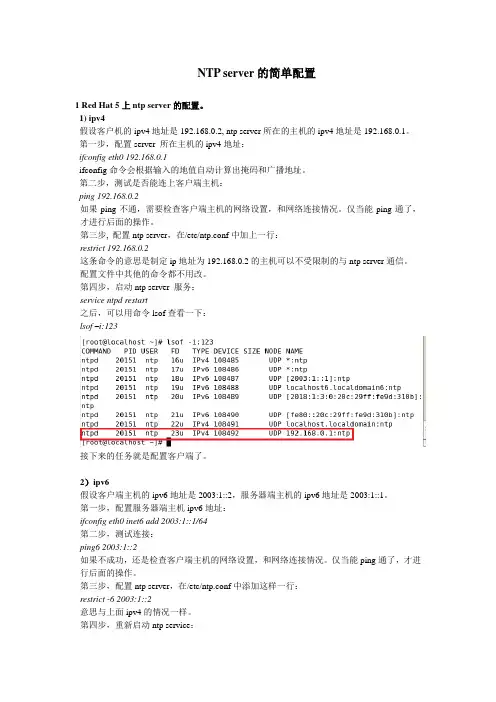
NTP server的简单配置1 Red Hat 5上ntp server的配置。
1) ipv4假设客户机的ipv4地址是192.168.0.2, ntp server所在的主机的ipv4地址是192.168.0.1。
第一步,配置server 所在主机的ipv4地址:ifconfig eth0 192.168.0.1ifconfig命令会根据输入的地值自动计算出掩码和广播地址。
第二步,测试是否能连上客户端主机:ping 192.168.0.2如果ping不通,需要检查客户端主机的网络设置,和网络连接情况。
仅当能ping通了,才进行后面的操作。
第三步, 配置ntp server,在/etc/ntp.conf中加上一行:restrict 192.168.0.2这条命令的意思是制定ip地址为192.168.0.2的主机可以不受限制的与ntp server通信。
配置文件中其他的命令都不用改。
第四步,启动ntp server 服务:service ntpd restart之后,可以用命令lsof查看一下:lsof –i:123接下来的任务就是配置客户端了。
2)ipv6假设客户端主机的ipv6地址是2003:1::2,服务器端主机的ipv6地址是2003:1::1。
第一步,配置服务器端主机ipv6地址:ifconfig eth0 inet6 add 2003:1::1/64第二步,测试连接:ping6 2003:1::2如果不成功,还是检查客户端主机的网络设置,和网络连接情况。
仅当能ping通了,才进行后面的操作。
第三步,配置ntp server,在/etc/ntp.conf中添加这样一行:restrict -6 2003:1::2意思与上面ipv4的情况一样。
第四步,重新启动ntp service:service ntpd restart再用lsof查看:接下来就是配置客户端的问题了,不再赘述。
3)常见问题及解决办法。
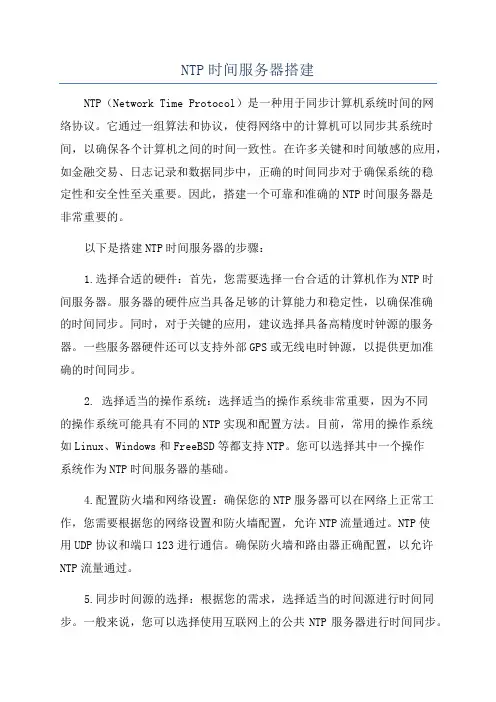
NTP时间服务器搭建NTP(Network Time Protocol)是一种用于同步计算机系统时间的网络协议。
它通过一组算法和协议,使得网络中的计算机可以同步其系统时间,以确保各个计算机之间的时间一致性。
在许多关键和时间敏感的应用,如金融交易、日志记录和数据同步中,正确的时间同步对于确保系统的稳定性和安全性至关重要。
因此,搭建一个可靠和准确的NTP时间服务器是非常重要的。
以下是搭建NTP时间服务器的步骤:1.选择合适的硬件:首先,您需要选择一台合适的计算机作为NTP时间服务器。
服务器的硬件应当具备足够的计算能力和稳定性,以确保准确的时间同步。
同时,对于关键的应用,建议选择具备高精度时钟源的服务器。
一些服务器硬件还可以支持外部GPS或无线电时钟源,以提供更加准确的时间同步。
2. 选择适当的操作系统:选择适当的操作系统非常重要,因为不同的操作系统可能具有不同的NTP实现和配置方法。
目前,常用的操作系统如Linux、Windows和FreeBSD等都支持NTP。
您可以选择其中一个操作系统作为NTP时间服务器的基础。
4.配置防火墙和网络设置:确保您的NTP服务器可以在网络上正常工作,您需要根据您的网络设置和防火墙配置,允许NTP流量通过。
NTP使用UDP协议和端口123进行通信。
确保防火墙和路由器正确配置,以允许NTP流量通过。
5.同步时间源的选择:根据您的需求,选择适当的时间源进行时间同步。
一般来说,您可以选择使用互联网上的公共NTP服务器进行时间同步。
这些公共NTP服务器通过各种网络连接方式连接到准确的时间源,并向其他计算机提供时间同步服务。
您可以从NTP官方网站上找到一份公共NTP 服务器列表,并选择适当的连接方式。
另外,您还可以选择使用定时广播电台或连接到GPS或其他时钟源的硬件进行时间同步。
6.测试和监控:在设置完成后,进行一些测试来确保NTP时间服务器正常工作。
您可以使用NTP客户端工具来检查和测试时间同步的准确性。
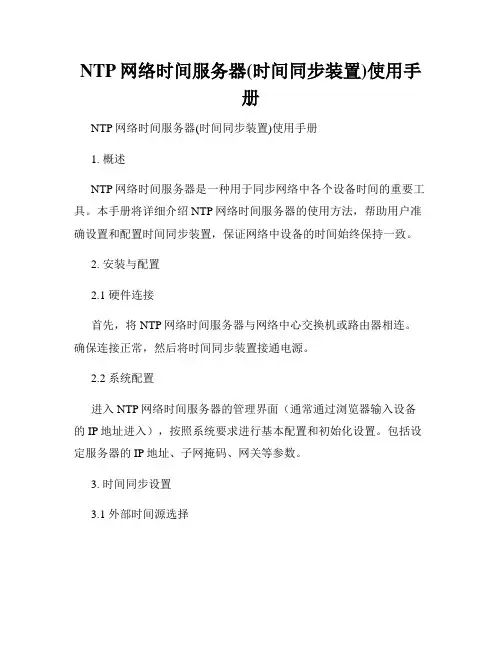
NTP网络时间服务器(时间同步装置)使用手册NTP网络时间服务器(时间同步装置)使用手册1. 概述NTP网络时间服务器是一种用于同步网络中各个设备时间的重要工具。
本手册将详细介绍NTP网络时间服务器的使用方法,帮助用户准确设置和配置时间同步装置,保证网络中设备的时间始终保持一致。
2. 安装与配置2.1 硬件连接首先,将NTP网络时间服务器与网络中心交换机或路由器相连。
确保连接正常,然后将时间同步装置接通电源。
2.2 系统配置进入NTP网络时间服务器的管理界面(通常通过浏览器输入设备的IP地址进入),按照系统要求进行基本配置和初始化设置。
包括设定服务器的IP地址、子网掩码、网关等参数。
3. 时间同步设置3.1 外部时间源选择在时间同步设置中,用户可以选择适合自身需求的外部时间源。
NTP网络时间服务器支持使用GPS、卫星时间信号、国家授时中心等多种外部时间源,用户可以根据实际网络环境选择合适的时间源。
3.2 同步频率设定用户可以在时间同步设置中设定时间同步的频率。
一般建议将同步频率设置为每天一次,这样可以保证网络中设备的时间与外部时间源的同步。
4. 客户端配置为了让网络中所有客户端设备都能接收到经过时间同步的准确时间,需要对客户端设备进行配置。
4.1 Windows系统配置在Windows操作系统中,打开控制面板,选择“日期和时间”选项,然后在“Internet时间”标签下将NTP服务器地址设置为NTP网络时间服务器的IP地址。
4.2 Linux系统配置在Linux操作系统中,找到NTP配置文件(通常位于/etc/ntp.conf)并进行编辑,在文件中指定NTP服务器的IP地址。
4.3 其他系统配置其他系统根据具体操作系统版本进行相应的配置,设置NTP服务器的IP地址作为时间同步源。
5. 故障排除在使用过程中,如果发现时间同步装置存在故障,用户可以按照以下步骤进行排查和解决。
5.1 检查硬件连接首先,检查NTP网络时间服务器与网络设备的连接是否正常,确保网线连接正常,电源供应稳定。
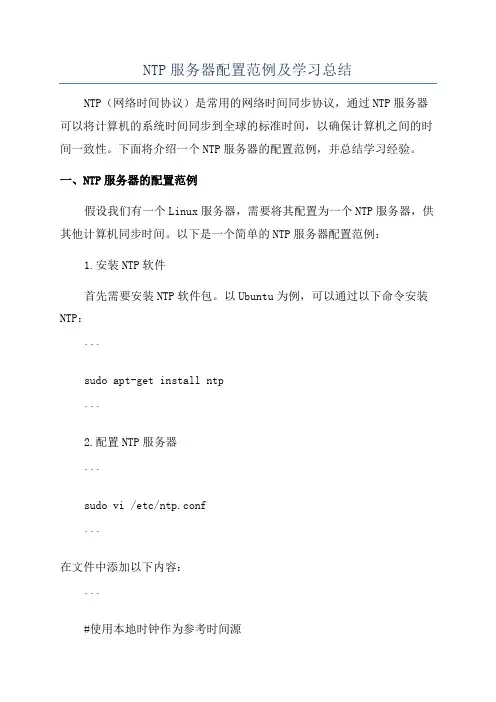
NTP服务器配置范例及学习总结NTP(网络时间协议)是常用的网络时间同步协议,通过NTP服务器可以将计算机的系统时间同步到全球的标准时间,以确保计算机之间的时间一致性。
下面将介绍一个NTP服务器的配置范例,并总结学习经验。
一、NTP服务器的配置范例假设我们有一个Linux服务器,需要将其配置为一个NTP服务器,供其他计算机同步时间。
以下是一个简单的NTP服务器配置范例:1.安装NTP软件首先需要安装NTP软件包。
以Ubuntu为例,可以通过以下命令安装NTP:```sudo apt-get install ntp```2.配置NTP服务器```sudo vi /etc/ntp.conf```在文件中添加以下内容:```#使用本地时钟作为参考时间源server 127.127.1.0fudge 127.127.1.0 stratum 10#使用NTP服务器同步时间server iburstserver iburst#允许其他计算机同步时间restrict default nomodify notrap```3.启动NTP服务器```sudo service ntp start```4.验证NTP服务器通过以下命令验证NTP服务器是否正常工作:```ntpq -p```如果看到输出中包含一些服务器的IP地址和相关信息,则表示NTP 服务器已成功配置和启动。
二、学习总结学习和配置NTP服务器涉及以下几个方面的知识:1.NTP协议:了解NTP协议的基本原理和工作方式,以及NTP服务器的作用和功能。
2.NTP服务器的选择:选择合适的NTP服务器来同步时间,可以从互联网上的公共NTP服务器中选择,也可以使用其他可靠的时间源。
3.NTP服务器的配置:了解NTP服务器的配置文件,明确要配置的参数和选项,并进行相应的配置。
4.NTP服务器的验证:验证配置是否正确,包括启动NTP服务器、查看NTP服务器的状态和信息,确保NTP服务器正常工作。
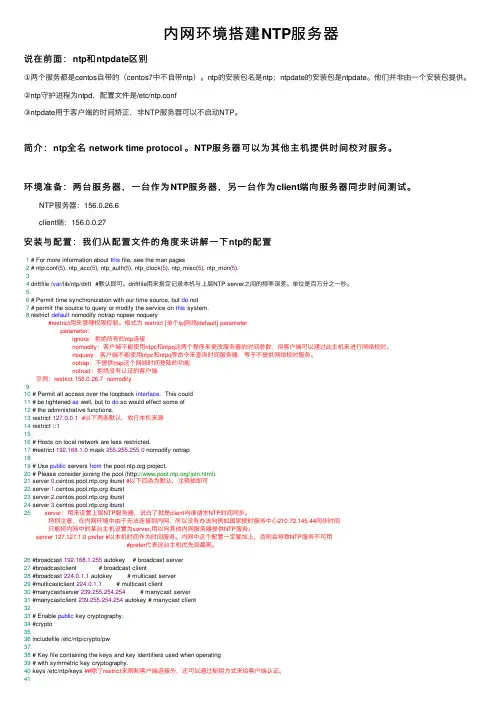
内⽹环境搭建NTP服务器说在前⾯:ntp和ntpdate区别①两个服务都是centos⾃带的(centos7中不⾃带ntp)。
ntp的安装包名是ntp;ntpdate的安装包是ntpdate。
他们并⾮由⼀个安装包提供。
②ntp守护进程为ntpd,配置⽂件是/etc/ntp.conf③ntpdate⽤于客户端的时间矫正,⾮NTP服务器可以不启动NTP。
简介:ntp全名 network time protocol 。
NTP服务器可以为其他主机提供时间校对服务。
环境准备:两台服务器,⼀台作为NTP服务器,另⼀台作为client端向服务器同步时间测试。
NTP服务器:156.0.26.6 client端:156.0.0.27安装与配置:我们从配置⽂件的⾓度来讲解⼀下ntp的配置1 # For more information about this file, see the man pages2 # ntp.conf(5), ntp_acc(5), ntp_auth(5), ntp_clock(5), ntp_misc(5), ntp_mon(5).34 driftfile /var/lib/ntp/drift #默认即可。
driftfile⽤来指定记录本机与上层NTP server之间的频率误差。
单位是百万分之⼀秒。
56 # Permit time synchronization with our time source, but do not7 # permit the source to query or modify the service on this system.8 restrict default nomodify notrap nopeer noquery #restrict⽤来管理权限控制。
格式为 restrict [单个ip|⽹络|default] parameter parameter: ignore:拒绝所有的ntp连接 nomodify:客户端不能使⽤ntpc和ntpq这两个程序来更改服务器的时间参数,但客户端可以通过此主机来进⾏⽹络校时。
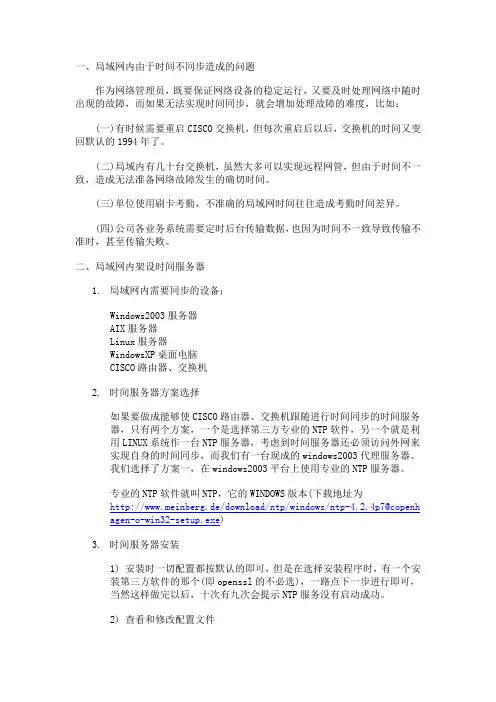
一、局域网内由于时间不同步造成的问题作为网络管理员,既要保证网络设备的稳定运行,又要及时处理网络中随时出现的故障,而如果无法实现时间同步,就会增加处理故障的难度,比如:(一)有时候需要重启CISCO交换机,但每次重启后以后,交换机的时间又变回默认的1994年了。
(二)局域内有几十台交换机,虽然大多可以实现远程网管,但由于时间不一致,造成无法准备网络故障发生的确切时间。
(三)单位使用刷卡考勤,不准确的局域网时间往往造成考勤时间差异。
(四)公司各业务系统需要定时后台传输数据,也因为时间不一致导致传输不准时,甚至传输失败。
二、局域网内架设时间服务器1.局域网内需要同步的设备:Windows2003服务器AIX服务器Linux服务器WindowsXP桌面电脑CISCO路由器、交换机2.时间服务器方案选择如果要做成能够使CISCO路由器、交换机跟随进行时间同步的时间服务器,只有两个方案,一个是选择第三方专业的NTP软件,另一个就是利用LINUX系统作一台NTP服务器,考虑到时间服务器还必须访问外网来实现自身的时间同步,而我们有一台现成的windows2003代理服务器。
我们选择了方案一,在windows2003平台上使用专业的NTP服务器。
专业的NTP软件就叫NTP,它的WINDOWS版本(下载地址为http://www.meinberg.de/download/ntp/windows/ntp-4.2.4p7@copenhagen-o-win32-setup.exe)3.时间服务器安装1) 安装时一切配置都按默认的即可,但是在选择安装程序时,有一个安装第三方软件的那个(即openssl的不必选),一路点下一步进行即可,当然这样做完以后,十次有九次会提示NTP服务没有启动成功。
2) 查看和修改配置文件打开配置文件,即“Edit NTP Configuration”这一项,里面有一点需要记住的地方,即“driftfile "C:\ProgramFiles\NTP0606\etc\ntp.drift"”这一条,也就是说我们要在对应的目录下创建一个名为“ntp.drift”的文件,文件的内容为“0.000”,然后再把server 127.127.1.0fudge 127.127.1.0 stratum 12这两行配置文件前面的“#”去掉。
如何配置NTP服务器NTP(Network Time Protocol)是一种用于同步计算机时钟的协议,它能够确保网络上的设备拥有一致准确的时间。
配置 NTP 服务器可以使得其他计算机通过网络同步其时钟,确保整个网络系统的时间一致性。
以下是一种基本的 NTP 服务器配置方法,共分为四个步骤:第一步:安装NTP服务器软件首先,需要在服务器上安装 NTP 软件。
常见的 NTP 软件有 ntpd、chronyd等。
这里我们以 ntpd 为例进行配置。
在 Linux 系统上,安装ntpd 通常使用以下命令:```bashsudo apt-get install ntp```安装完成后,NTP服务器将会自动启动。
第二步:选择合适的时间源NTP协议需要从一个可靠的时间源同步时间。
可以选择使用官方提供的公共NTP服务器或者使用自己的时钟源。
对于大多数情况,使用官方的公共NTP服务器是最简单且可靠的。
可以在NTP官方网站上查找可用的NTP服务器列表,并选择距离自己服务器最近的服务器。
如果你有自己的时钟源,可以使用GPS接收器、原子钟或者其他时间源作为NTP服务器的上游源。
```restrict default kod nomodify notrap nopeer noqueryrestrict -6 default kod nomodify notrap nopeer noqueryrestrict 127.0.0.1restrict ::1server <NTP服务器IP地址> iburst```在配置文件中,restrict 选项表示限制 NTP 服务器允许连接的客户端的权限。
这里我们限制了只有本地的机器可以连接。
server 选项用于指定上游 NTP 服务器的 IP 地址。
添加完配置后,保存并关闭文件。
配置完成后,需要重新启动NTP服务器以使配置生效。
在终端中运行以下命令:```bashsudo service ntp restart```这会重新启动NTP服务器并应用新的配置。
Window搭建局域网NTP服务器在局域网环境中,搭建一个可靠和准确的NTP(Network Time Protocol)服务器对于网络管理和时间同步非常重要。
本文将介绍如何在Windows操作系统下搭建一个局域网NTP服务器,确保网络中各设备的时间同步。
一、背景介绍网络中的设备通常需要准确同步时间,以确保各个设备之间的时间一致性。
NTP服务器通过向客户端提供准确的时间信息,实现网络中所有设备的时间同步。
二、准备工作在搭建局域网NTP服务器之前,需要确保以下准备工作已经完成:1. Windows操作系统:本文以Windows Server 2016为例进行介绍,但其他版本也可以进行类似操作。
2. 确保网络连接正常:确保服务器连接到局域网,并具备访问互联网的能力。
3. 管理员权限:在Windows Server上进行配置需要管理员权限。
三、安装和配置NTP服务器1. 安装NTP服务器软件:从可靠的来源下载并安装NTP服务器软件,如“Meinberg NTP”或“Symmetricom NTP”等。
2. 配置服务端:打开NTP服务器软件的配置文件,根据软件提供的说明进行相关配置。
常见的配置项包括服务器的地址、使用的NTP协议版本等。
3. 启动NTP服务器:保存配置文件并启动NTP服务器服务。
四、防火墙配置1. 开放NTP服务器端口:为了使局域网中的客户端能够与NTP服务器进行通信,需要在防火墙中开放NTP服务器的端口。
默认情况下,NTP服务器使用UDP 123端口。
2. 配置防火墙规则:打开防火墙设置,添加一个规则,允许流量通过NTP服务器的端口。
五、验证NTP服务器1. 客户端配置:在局域网中的某个客户端上配置NTP服务器信息,包括服务器的IP地址或域名。
2. 同步时间:客户端通过与NTP服务器进行通信,同步服务器时间。
3. 验证同步:验证客户端的时间是否与NTP服务器的时间一致。
可以使用命令行工具或者图形界面工具进行验证。
Linux和windows下的时间同步服务器NTP使用手册1、服务器端设置1.1NTP服务器安装# apt-get install ntp(联网状态)# dpkg –i 安装包.deb(在内网情况下,如果是32位的操作系统,用ntp_1%3a4.2.6.p2+dfsg-1ubuntu12_i386.deb这个安装包;如果是64位的操作系统就用ntp_1%3a4.2.6.p2+dfsg-1+b1_amd64.deb安装包)(在安装过程中出现libopts25这个包没有安装,就敲入# dpkg –i libopts25_1%3a5.10-1.1_amd64.deb(对于64位的操作系统) 或者# dpkg –i libopts25_1%3a5.12-0.1ubuntu1_i386.deb(对于32位的操作系统))1.2配置ntp配置文件: /etc/ntp.conf(使用root用户打开)fudge 127.127.1.0 stratum 5server 127.127.1.0# restrict 192.168.123.0 mask 255.255.255.0 notrust,将此句的ip网段(192.168.123.0)改为需要时间同步的网段。
(注意:将后面的notrust去掉)1.3启动ntp服务# sudo service ntp start1.4查看123端口状态# netstat –unl | grep 123# ntpq –p(查看连接状态)2、客户端设置2.1NTP客户端安装# apt-get install ntp(联网情况下)# dpkg –i 安装包.deb(在内网情况下,如果是32位的操作系统,用ntp_1%3a4.2.6.p2+dfsg-1ubuntu12_i386.deb这个安装包;如果是64位的操作系统就用ntp_1%3a4.2.6.p2+dfsg-1+b1_amd64.deb安装包)(在安装过程中出现libopts25这个包没有安装,就敲入# dpkg –i libopts25_1%3a5.10-1.1_amd64.deb(对于64位的操作系统) 或者# dpkg –i libopts25_1%3a5.12-0.1ubuntu1_i386.deb(对于32位的操作系统))2.2配置ntp配置文件:/etc/ntp.conf(使用root用户打开)server server server server 将上面的4行注释(如:在前面加上#),添加一行server 172.16.80.12.3启动ntp服务#sudo sevice ntp start3、Windows下面时间同步设置3.1双击状态栏右下角的时间,如图3-1所示图3-13.2鼠标左键单击Internet时间选项卡,如图3-2所示图3-2修改服务器ip地址,将地址改为时间同步服务器的ip地址,改过之后,单击确定按钮完成操作。
LINUX+NTP服务器搭建和客户端配置LINUX NTP服务器搭建和客户端配置一,搭建NTP服务器 (1)1,安装NTP服务程序 (1)2,设置NTP服务器 (2)3、启动NTP服务器 (3)4,查看NTP服务器状态 (3)二,NTP客户端配置 (4)2,cisco 设备的NTP客户端设置 (4)3,华为设备的NTP客户端设置 (5)三,参考资料 (5)1、时区与UTC 的偏移量描述 (5)2、其他NTP时间服务器 (10)前言本文主要讲述了对于NTP服务器和客户端如何进行配置,本文主要以LINUX和CISCO交换机为例,详细的介绍了配置过程和操作步骤,下面文章将会使你受益匪浅。
出于网管的目的,我们架设了syslog,来监控交换机日志,同时也可以获取内网用户访问Internet的详细访问记录,这种记录可以精确到秒,但前提是被监控的路由器或交换机等网络设备的时间,必须与监控日志所在服务器(可以是win,也可以是LINUX系统)的时间保持绝对同步。
cisco路由器或交换机的同步,也非常简单,只需对NTP稍作了解即可。
NTP : Network Time Protocol 网络时间协议由于部分思科设备不带有时钟,一旦重启后时钟会被重置为初始时间,这正是我们使用NTP的原因.通过使用NTP可以与互联网上的一级、二级时钟源同步。
一,搭建NTP服务器1,安装NTP服务程序rpm -qa|grep ntp如果没有,安装此ntp包yum -y install ntp2,设置NTP服务器[root@localhost ~]# vi /etc/ntp.confrestrict default ignore//忽略所有ntp要求封包restrict 127.0.0.1restrict 192.0.0.0 mask 255.0.0.0 nomodify notraprestrict 172.16.241.0 mask 255.255.255.0 nomodify notrap restrict 172.16.250.0 mask 255.255.255.0 nomodify notrap restrict 172.0.0.0 mask 255.0.0.0 nomodify notrap//restrict可以针对子网、ip来进行限制,nomodify参数表示客户端可以通过服务器端效验,但不能更改服务器端参数server 210.72.145.44 preferserver ntp.api.bz preferserver /doc/d4*******.html, prefer server /doc/d4*******.html,server /doc/d4*******.html,server /doc/d4*******.html,//注:server选项指定了使用哪一个服务器,每一个服务器都独立一行,如果某一台服务器上指定了 prefer (偏好)参数//如果restric 后面不带参数,表示可以允许全部权限server 127.127.1.0 # local clockfudge 127.127.1.0 stratum 10driftfile /var/lib/ntp/drift//driftfile 选项,则指定了用来保存系统时钟频率偏差的文件,ntpd程序使用它来自动地补偿时钟的自然漂移,从而使时钟即使在切断了外来时源的情况下,仍能保持相当的准确度broadcastdelay 0.008logfile /var/log/ntp.logkeys /etc/ntp/keys3、启动NTP服务器#chkconfig ntpd on#/etc/init.d/ntpd start#/etc/init.d/ntpd stop#/etc/init.d/ntpd restart默认情况下,我们配置的NTP服务器不会去时间源那里同步时间,所以必须修改/etc/ntp/step-tickers文件,加入我们的时间源,这样每次通过/etc/init.d/ntpd 来启动服务的时候就会自动更新时间了4,查看NTP服务器状态[root@dongdh ~]# ntpq -premote refid st t when pollreach delay offset jitter============================================================================== *222.73.214.1 209.81.9.7 2u 62 64 377 10.434 57.669 25.595+222.73.214.125 209.81.9.7 2u 53 64 377 12.487 59.238 36.039+218.21.130.42 209.51.161.238 2 u 53 64 377 43.089 57.064 38.769 LOCAL(0) LOCAL(0) 10l 58 64 377 0.000 0.000 0.001这个命令检查时间服务器同步的状态,+代表目前正在使用的NTP服务器,*代表次要NTP服务器。
NTP(时间同步服务器)配置NTP(网络时间协议)是一种用于网络中计算机时间同步的协议。
它通过一组服务器,称为时间同步服务器,将准确的时间信息传递给其他计算机,以确保整个网络中的时间一致性。
配置NTP服务器是很重要的,本文将介绍如何进行NTP服务器的配置。
首先,安装并配置NTP服务器软件。
在大多数Linux发行版中,可以使用以下命令来安装NTP服务器软件:```sudo apt-get install ntp```1.配置服务器的参考时间源。
NTP服务器需要一个可靠的时间源来同步时间。
可以从多个公共NTP服务器选择一个参考时间源。
可以在配置文件中添加以下行来指定参考时间源:``````2.配置其他NTP服务器。
可以选择指定其他NTP服务器作为备用时间源。
这些服务器将在参考时间源不可用时使用。
可以添加以下行来指定其他NTP服务器:``````3. 配置允许访问NTP服务器的客户端。
可以通过使用`restrict`命令来限制可以访问NTP服务器的客户端。
可以添加以下行来指定允许访问的客户端:```restrict 192.168.0.0 mask 255.255.255.0 nomodify notrap```其中,`192.168.0.0`应替换为允许访问的客户端的IP地址范围。
4.配置NTP服务器的日志记录。
可以通过添加以下行来配置NTP服务器的日志记录:```logfile /var/log/ntp.log```这将指定日志文件的路径和文件名。
5.配置时间同步频率。
可以通过添加以下行来配置时间同步的频率:```minpoll 4maxpoll 6```其中,`minpoll`表示最小的间隔时间单位,`maxpoll`表示最大的间隔时间单位。
较小的值表示更频繁的时间同步。
6.配置NTP服务器的启动选项。
可以通过添加以下行来配置NTP服务器的启动选项:```#启用NTP服务器server 127.127.1.0fudge 127.127.1.0 stratum 10```这将启用本地计算机作为NTP服务器以提供时间同步服务。
NTP简介:NTP(Network Time Protocol)是用来使计算机时间同步化的一种协议,它可以使计算机对其服务器或时钟源做同步化,它可以提供高精准度的时间校正。
本例讲解如何在CentOS6.5上配置NTP服务器和NTP客户端,可使多台客户机的时间与指定的NTP服务器的时间保持一致。
从而保证了多台服务器的时间同步。
配置环境简介:本例共用3台服务器做测试,1台做为NTP服务器,两台作为NTP 的客户端。
两台客户端的时间与NTP服务的时间保持同步。
NTP服务器的地址:172.168.68.150客户端1的地址:172.168.68.151客户端2的地址:172.168.68.152一、NTP服务器配置(172.168.68.150)1. CentOS默认会自动安装NTP服务。
如果不确定是否安装了ntp软件包可以用命令rpm –qa|grepntp 查询一下。
如果没有安装,可以用命令yum install ntp安装一下,也可以从centos安装盘安装。
配置文件在 /etc 目录下,打开ntp.conf文件。
vim /etc/ntp.conf,找到如下内容:restrict 172.168.68.1/24 mask 255.255.255.0 nomodify 限定了哪些主机可以从本NTP服务器同步时间,默认的配置文件里是没有这句话的。
加入这句话后,表明,只有172.168.68 这个网段的主机可以从本NTP服务器同步时间。
nomodify表明客户端不可以修改服务器的地址2. server 远程时间服务器的地址。
默认的配置文件里是没有的,加上这句话后。
表示NTP服务器从这个时间服务器上同步标准时间。
CentOS在此处的配置项是 server server server 测试中发现这几个时间服务器都不能正确的同步,所以我把它们给注释掉了。
3. server 127.127.1.0 # local clockfudge 127.127.1.0 stratum 10 默认的配置文件里这两个是被注释掉的。
NTP服务器简易搭建指南
准备工作:
搭建系统:Fedora 6
服务器软件包:
ntp-4.2.2p1-3.i386.rpm
NTP服务器安装:
rpm –ivh ntp-4.2.2p1-3.i386.rpm
配置NTP服务器(假定本地服务器地址为:192.168.100.62)
1、NTP server的主配置文件为 /etc/ntp.conf
2、ntp.conf文件部分选项说明
a. restrict管理权限控制
格式: restrict [需权限控制的IP] mask [netmask_IP] [parameter]
参数:
ignore 拒绝所有类型的 NTP 连线;
nomodiy 用户端不能更改 NTP 服务器的时间参数,这即表示用户端不能使用
ntpc 与 ntpq 这两个程序来修改服务器。
但用户端仍可透过这部
主机来进行网路校时;
noquery 用户端不能夠使用 ntpq, ntpc 等指令来查询时间服务器,等于不
提供 NTP 的网路校时;
notrap 不提供 trap 这个远端事件登录 (remote event logging) 的功能。
notrust 拒绝没有认证的用户端
注:那如果沒有在parameter 的地方加上任何参数,表示『该IP 或网段不受任何限制』意思
b.server设置上层NTP服务器
格式:server [IP or 主机名] [perfer]
参数:
perfer 表示“优先使用”的主机
c.fudge设置NTP服务器时间通告发送的stratum级别
3、配置文件实例(vi /etc/ntp.conf)
#本地IP不受任何限制
restrict 127.0.0.1
#上层NTP服务器地址,优先使用61.129.42.44
server 61.129.42.44 prefer
server
#內定的一個內部时间资料
server 127.127.1.0 # local clock
fudge 127.127.1.0 stratum 10
#时间差异分析的参数,记录上次的NTP server与上层NTP server联接所花费的时间driftfile /var/lib/ntp/drift
#暂时不会使用的keys相关认证功能
keys /etc/ntp/keys
4、服务启动,及查看方法
a. 启动NTP服务器:执行 /etc/init.d/ntpd start
b. 查看方法(主要是UDP数据包,且端口为123):
执行:netstat –tlunp
Proto Recv-Q Send-Q Local Address Foreign Address State PID/Program name udp 0 0 192.168.100.62:123 0.0.0.0:* 5593/ntpd udp 0 0 127.0.0.1:123 0.0.0.0:* 5593/ntpd udp 0 0 0.0.0.0:123 0.0.0.0:* 5593/ntpd udp 0 0 0.0.0.0:636 0.0.0.0:* 3852/rpc.rquotad udp 0 0 :::32769 :::* 2304/avahi-daemon: udp 0 0 :::5353 :::* 2304/avahi-daemon: udp 0 0 ::1:123 :::* 5593/ntpd udp 0 0 fe80::20c:29ff:fe3b:123 :::* 5593/ntpd udp 0 0 :::123 :::* 5593/ntpd
相关知识:
1、系统时间:Linux 自己的系统时间。
开机后,主动从BIOS中读取。
2、BIOS时间:BIOS中记录的实际时间。
3、Date和hwclock命令
a.Date命令:仅修正linux系统时间,不更新BIOS时间
命令格式:date MMDDhhmmYYYY
MM:月份 DD:日期 hh:小时 mm:分钟 YYYY:年
b.Hwlock命令:将当前Linux系统时间写入BIOS或读取BIOS时间
命令格式:hwclock [-rw]
-r:读出目前BIOS内的时间参数
-w:将当前Linux系统时间入BIOS中
4、客记端时间同步命令ntpdate
命令格式:ntpdate [-nv][NTP服务器IP/主机名]
注意事项:
a.客户端执行并完成时间同步操作后,需执行hwclock命令写入BIOS
b.在ntp server上重新启动ntp服务后,ntp server自身或者与其server的同
步的需要一个时间段,这个过程可能是5分钟,在这个时间之内在客户端运行
ntpdate命令时会产生no server suitable for synchronization found的错
误
c.NTP服务器不可使用ntpdate命令。
即:ntpdate与ntpd不能同时启用。